Tabla de contenidos
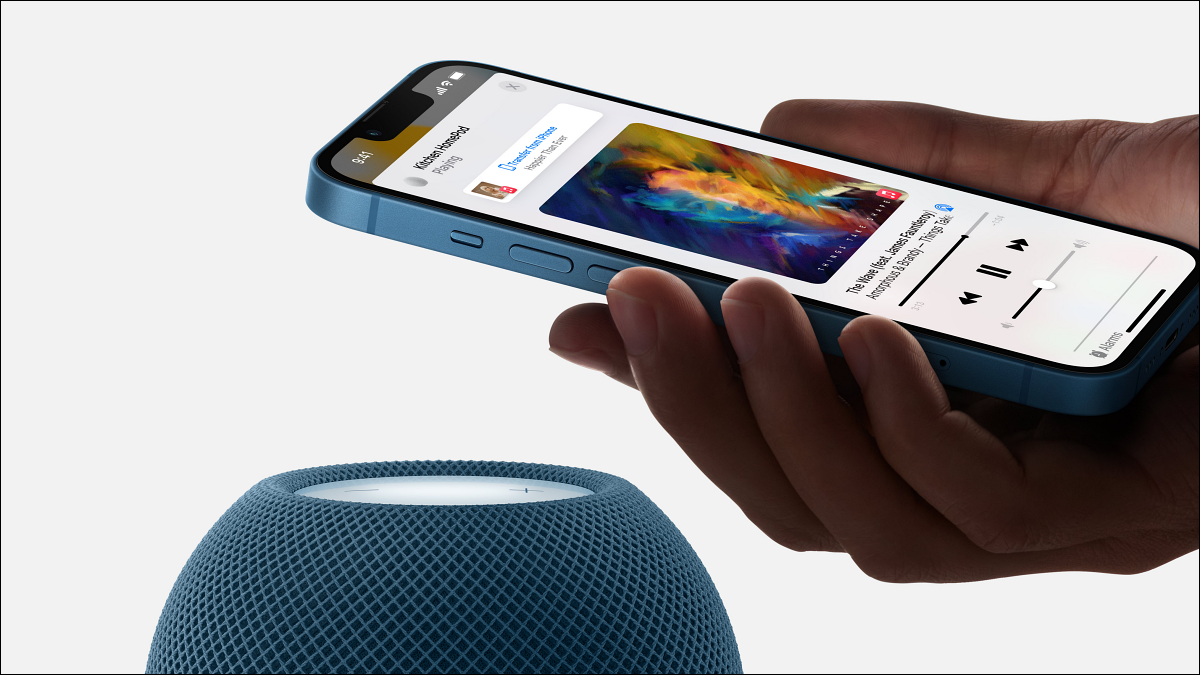
Los mini altavoces inteligentes HomePod y HomePod de Apple te permiten disfrutar de transmisiones de alta calidad de Apple Music y otros servicios. Aquí hay algunas configuraciones que puede modificar para obtener la mejor experiencia auditiva de su HomePod.
Mejore la calidad con audio Dolby Atmos y sin pérdidas
La actualización de HomePod 15.1 brindó soporte para audio espacial y sin pérdidas en HomePod y HomePod Mini. Así que asegúrese de haber actualizado su HomePod .
Para habilitar el audio espacial y sin pérdidas, abra la aplicación Inicio y toque el icono Inicio en la esquina superior izquierda.
![]()
Selecciona «Configuración de inicio».
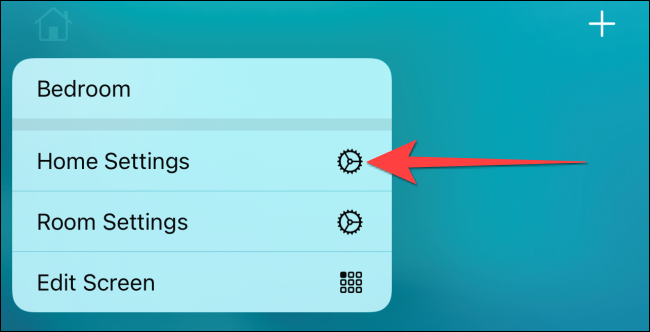
En la sección «Personas», toque el nombre de usuario que utiliza.

Seleccione «Apple Music» en la sección «Medios».
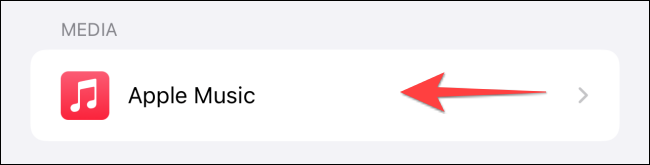
Active las opciones «Lossless Audio» y «Dolby Atmos».
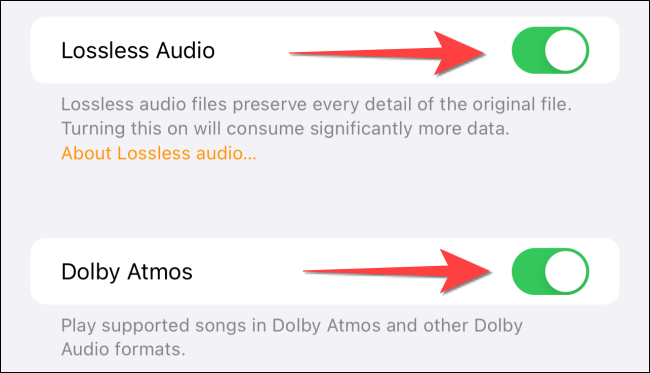
Cree un par estéreo con otra unidad HomePod
Puede configurar dos unidades HomePods o HomePod Mini como un par estéreo para obtener la mejor salida de audio posible con el Apple TV 4K . De esa manera, puede disfrutar del nuevo audio espacial y las listas de reproducción de música sin pérdidas. Tenga en cuenta que el mini par de HomePod no admitirá el sonido envolvente Dolby Atmos 5.1 o 7.1 al reproducir contenido relevante en Apple TV 4K.
Normalizar el volumen con prueba de sonido
La mayoría de las canciones tienen diferentes volúmenes y ritmos en Apple Music y, en ocasiones, la salida de sonido puede volverse más fuerte de lo que prefieres. Si no quieres esa sorpresa espeluznante mientras disfrutas de la música, puedes dejar que HomePod normalice el volumen de todas las canciones.
Encienda la aplicación Home y presione con fuerza en su HomePod para abrir su menú. Toque el ícono de Configuración en forma de engranaje en la esquina inferior derecha. Activa la opción de «Prueba de sonido».
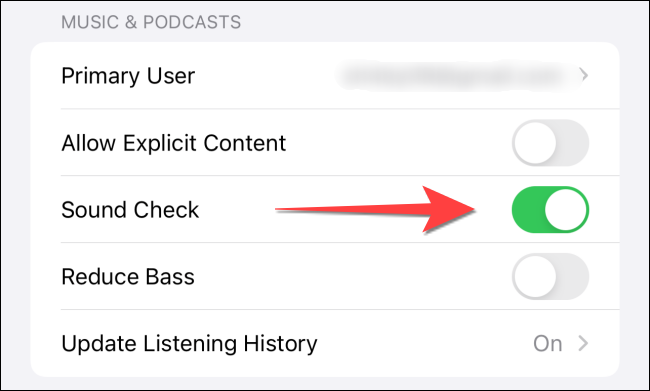
Después de habilitarlo, no tendrá que preocuparse por un aumento sorprendente en el volumen de las canciones o el contenido multimedia que se reproduce a través del HomePod.
Aumente la escucha al reducir los graves
Demasiados graves pueden desanimar a los ávidos oyentes de podcasts y géneros musicales específicos. Para reducir los graves, inicie la aplicación Home en su iPhone, luego presione con fuerza la opción HomePod. Toque el botón Configuración en la esquina derecha del botón y desplácese hacia abajo hasta la sección «Música y podcasts». Active la opción «Reducir graves».
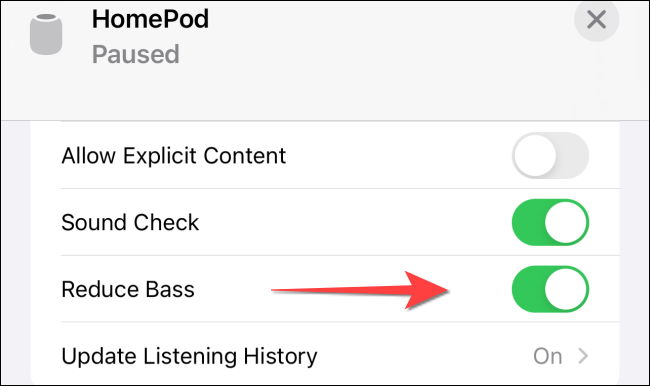
Mejore las sugerencias con el historial de escucha
Compartir la misma unidad HomePod entre los miembros de la casa puede ser divertido. De manera similar a la función «Mezclar» de Spotify , Apple Music generará recomendaciones basadas en el historial de escucha de todos los usuarios y las mostrará en la sección «Para ti». Eso es genial para descubrir nuevas canciones y géneros.
Pero si no desea que otros se metan con las recomendaciones de su cuenta de Música, puede desactivar el Historial de escucha. Abra la aplicación «Inicio» en su iPhone o iPad. Mantén presionada la opción HomePod debajo de «Accesorios favoritos». Eso abrirá el menú de HomePod. Desplácese hacia abajo y toque el icono con forma de engranaje en la esquina inferior derecha.
Vaya a la sección «Actualizar historial de escucha». Desactiva la opción «Actualizar historial de escucha».
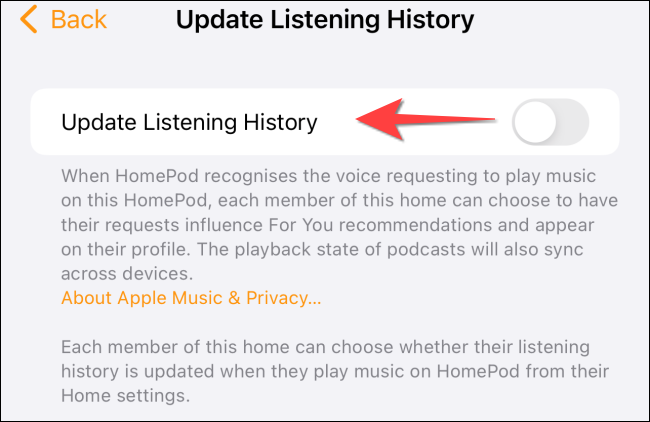
Evite la vergüenza restringiendo el contenido explícito
Escuchar canciones y podcasts con contenido explícito puede convertirse rápidamente en vergonzoso, especialmente cuando hay niños o invitados. Entonces puede habilitar la opción para restringir y omitir canciones explícitas en casa. De lo contrario, puede disfrutar de música sin censura.
Inicie la aplicación Home y presione con fuerza el HomePod. Desplácese hacia abajo y toque «Configuración» en la esquina inferior derecha. En la sección «Música y podcasts», desactive la opción «Permitir contenido explícito».
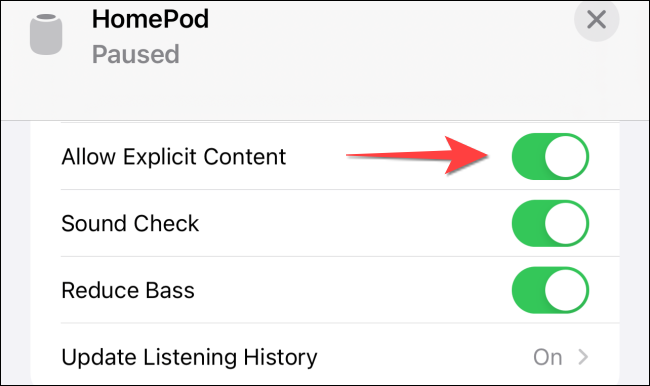
Después de eso, nunca tendrá que preocuparse por el contenido inapropiado que usted o alguien más reproduzca en el HomePod.
Tenga en cuenta que esta opción no funciona cuando se reproduce contenido explícito en HomePod usando AirPlay . Para una efectividad completa, deberá deshabilitar el contenido explícito usando Screen Time .
Aumente el control con los comandos de Siri
Usar Siri con HomePod es una forma inteligente de interactuar con HomePod y entrenarlo para crear una biblioteca según sus preferencias musicales. Para empezar, puedes decirle a Siri qué canciones te gustan o no. Además, puede pedirle a Siri que agregue una canción que le guste a una lista de reproducción.
Además de los comandos de control de reproducción habituales, incluso puedes pedirle a Siri que busque canciones basadas en las letras que conoces. Además de la música, puedes pedirle a Siri que lea los titulares de las noticias.
Recalibre la salida de sonido de su HomePod
Si ha movido el HomePod de su sala de estar a su dormitorio, es una buena idea dejar que sintonice la salida de sonido nuevamente. Afortunadamente, HomePod tiene esa función incorporada.
Nota: Desafortunadamente, este truco no se aplica al HomePod Mini.
Manteniéndolo conectado a una fuente de alimentación, levante la unidad HomePod durante un par de segundos y vuelva a colocarla. El HomePod se sintonizará automáticamente o obtendrá la mejor salida posible en función de su ubicación desde la pared y las cosas a su alrededor.
¿Quieres sacar el máximo partido a tu HomePod? Echa un vistazo a los trucos y ticks esenciales de Apple HomePod que puedes probar.


